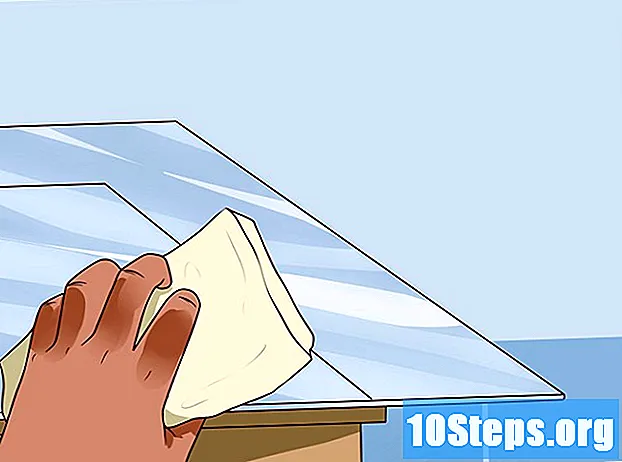Съдържание
Други разделиSafari на вашето устройство на Apple има функция, която ви позволява бързо да запазите страница, която четете, за да я видите по-късно офлайн или на друго устройство. Това приложение се нарича Списък за четене. Тази статия ще ви преведе през процеса на запазване на страница във вашия списък за четене на Safari на вашия телефон или компютър на Apple. Въпреки че процесите са много сходни, има фини разлики между всяко устройство.
Стъпки
Метод 1 от 2: Запазване на страница на вашия iPhone
Отворете Safari. Докоснете иконата на Safari, за да стартирате мобилния уеб браузър Safari на вашето устройство. Списъкът за четене за първи път стана достъпен в Mac OS X Lion, така че ако използвате по-стара операционна система, няма да можете да запишете нещата в списък за четене.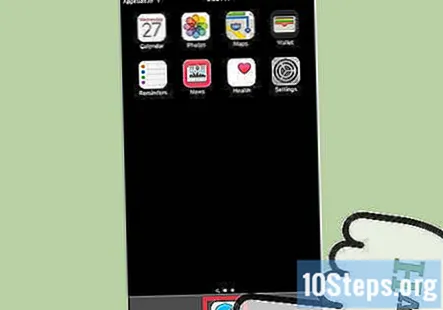
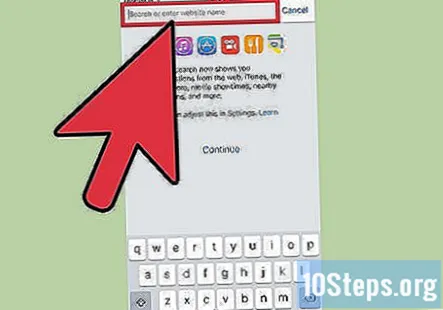
Придвижете се до уеб страницата, която искате да запазите. Ще трябва да разглеждате уеб страницата, за да я запазите в списъка си за четене.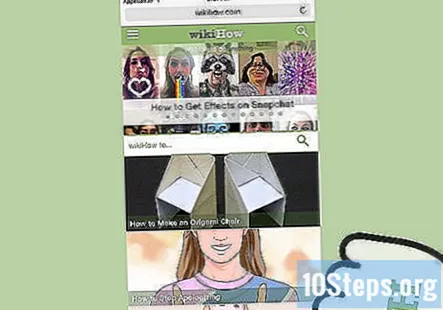
Докоснете иконата за действие. Това е иконата в долната част на екрана, която представлява стрелка, сочеща от кутия.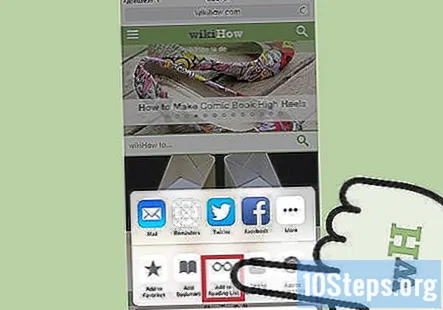
Изберете „Добавяне към списъка за четене.”Това е бутонът от контекстното меню, който прилича на чифт очила. Ще можете да четете страници от списъка си за четене, дори ако нямате връзка с интернет.
Вижте списъка си за четене. За да видите раздела на списъка си за четене, иконата на книгата, която можете да намерите вдясно от иконата за действие. След това натиснете иконата Списък за четене или очила.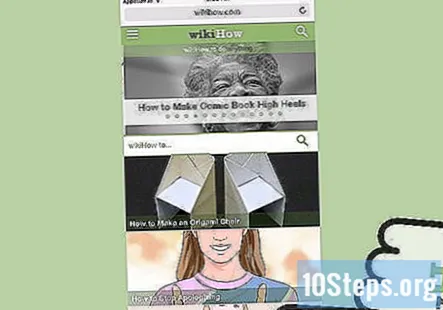
Метод 2 от 2: Запазване на страница на вашия компютър
Отидете на уеб страницата, която искате да добавите. В Safari отворете страницата, която искате да запазите в списъка си за четене.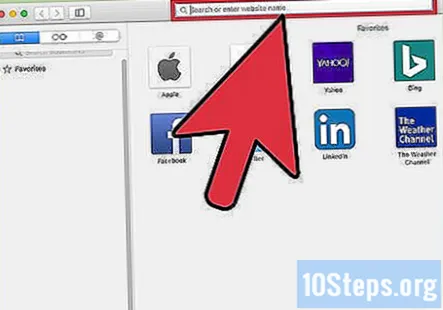
Щракнете върху иконата за действие. Това изглежда като квадрат със стрелка нагоре и може да бъде намерен в горния десен ъгъл на прозореца на Safari.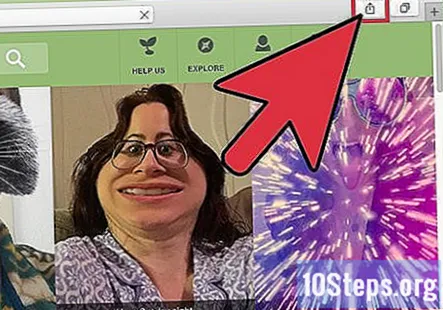
Изберете "Добавяне към списъка за четене.„От падащото меню, което се показва, изберете„ Добавяне към списъка за четене “.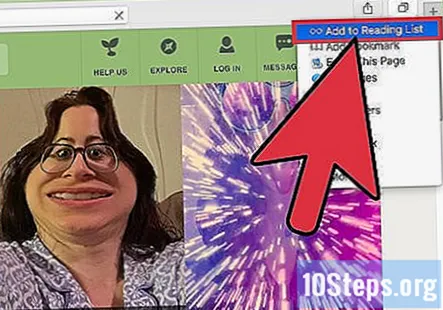
Отидете до вашия списък за четене. За да отидете в списъка си за четене на вашия компютър, изберете иконата на страничната лента в горния ляв ъгъл на прозореца на Safari. След като се появи прозорецът на страничната лента, изберете иконата на очила, за да видите списъка си за четене.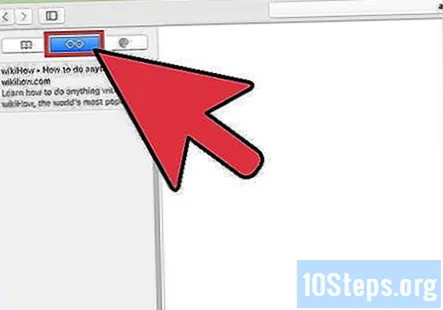
Въпроси и отговори на общността
Как мога да изтрия страница от списъка си за четене?
Ще трябва да щракнете с два пръста върху страницата, която искате да изтриете, и след това да кликнете върху „изтриване“.
Как да изтрия раздел от списъка си за четене на моя Mac iOS x?
Ще трябва да щракнете с десния бутон върху него, след което щракнете върху изтриване.